Das Werkzeug Spiegeln spiegelt ein ausgewähltes Modellelement an einer als Spiegelachse bestimmten Linie. Sie können die Spiegelachse auswählen oder eine temporäre Achse zeichnen. Mit dem Werkzeug Spiegeln können Sie ein ausgewähltes Element spiegeln oder in einem Schritt eine gespiegelte Kopie des Elements erstellen.
Wenn Sie beispielsweise eine Wand an einer Referenzebene spiegeln, erscheint diese dem Original gegenüberliegend.
- Wählen Sie eine der folgenden Optionen:
- Wählen Sie das Element aus, das Sie spiegeln möchten, und klicken Sie auf der Registerkarte Ändern | <Element> in der Gruppe Ändern auf
 (Spiegeln - Achse wählen) oder
(Spiegeln - Achse wählen) oder  (Spiegeln - Achse zeichnen).
(Spiegeln - Achse zeichnen).
- Klicken Sie auf der Registerkarte Ändern auf die Gruppe Ändern, und klicken Sie entweder auf
 (Spiegeln - Achse wählen) oder
(Spiegeln - Achse wählen) oder  (Spiegeln - Achse zeichnen).
(Spiegeln - Achse zeichnen). Wählen Sie das Element aus, das Sie spiegeln möchten, und drücken Sie die Eingabetaste.
Wählen Sie das Element aus, das Sie spiegeln möchten, und drücken Sie die Eingabetaste.
Tipp: Sie können Öffnungen wie beispielsweise Türen und Fenster ohne ihre Basisbauteile auswählen.Wenn Sie eine Linie als Spiegelachse auswählen möchten, wählen Sie die Option Spiegelachse wählen. Um eine temporäre Spiegelachse zu zeichnen, wählen Sie Spiegelachse zeichnen.
- Wählen Sie das Element aus, das Sie spiegeln möchten, und klicken Sie auf der Registerkarte Ändern | <Element> in der Gruppe Ändern auf
- Um das ausgewählte Objekt zu verschieben (anstatt eine Kopie zu erhalten), deaktivieren Sie in der Optionsleiste die Option Kopie.
- Wählen oder zeichnen Sie die als Spiegelachse verwendete Linie.
Sie können nur Linien oder Referenzebenen auswählen, die der Mauszeiger fangen kann. Es ist nicht möglich, ein Element um einen leeren Raum zu spiegeln.
Revit verschiebt oder kopiert das ausgewählte Element und kehrt dessen Ausrichtung gegenüber der ausgewählten Achse um.
Beispiel
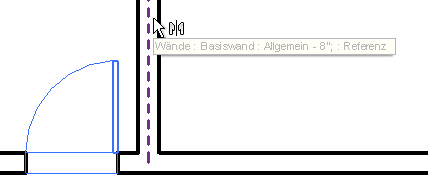
Auswählen des zu spiegelnden (und kopierenden) Elements und der Spiegelachse
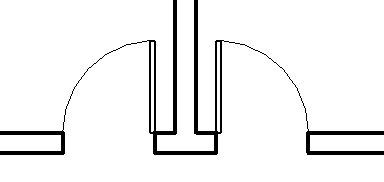
Gespiegelte (und kopierte) Tür
Beispiel für Tragwerk
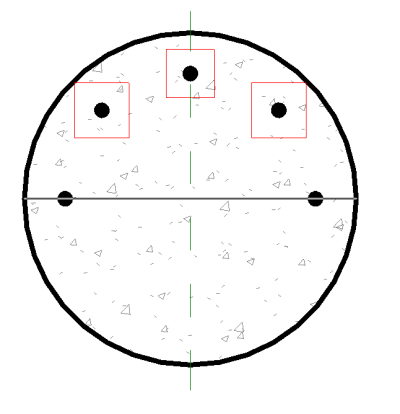
Auswählen des zu spiegelnden (und kopierenden) Elements und der Spiegelachse
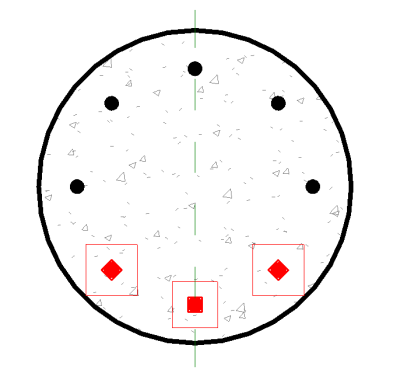
Gespiegelte (und kopierte) Bewehrung
Verwandte Themen